win11预览版Paint画图应用更新 新增隐藏背景复制可见图层等
除了 Windows 更新之外,微软今天开始还向 Canary 和 Dev 渠道推送了最新的画图(Paint)应用更新,版本号为 11.2402.32.0。

本次更新改进了画图中的画笔尺寸,为铅笔、画笔和橡皮擦工具添加了新的尺寸滑块。

除此之外,微软还进一步改进了图层功能,例如在图层面板中添加新的背景选项,用户可以使用此选项设置画布的背景色。
如图所示,你可以打开图层面板,然后单击底部的“背景”图块,或使用 Ctrl + Shift + B 快捷键,此时就会唤出颜色选择器对话框,然后你就可以选择任意你喜欢的颜色作为背景色。
此外,你还可以使用“隐藏背景”选项使背景完全透明,或者使用键盘快捷键 Ctrl + Shift + H 快速显示 / 隐藏背景。
微软还添加了一种新的“复制可见图层”方式,可以让你跨图层复制所有可见内容。要想尝试一下,你可以通过选择工具选择一个区域并打开右键菜单,或者直接使用 Ctrl + Shift + C 快捷键(我们注:Ctrl + C 仅能复制当前图层中的可见内容)。
相关文章

画图工具怎么添加到右键 Win11右键菜单添加画图程序的技巧
经常使用画图工具,该怎么添加到右键快捷菜单方便使用呢?下面我们就来看看将画图应用添加到右键的方法2024-01-22
Win11集成 DALL-E 3的画图应用今日推送:自带 AI 生图
微软现已为 Win11 画图 App 引入 DALL-E 3 集成,得益于 DALL-E 3,Win11 用户现可利用 OpenAI 的能力生产你需要的 AI 图像,下面我们就来看看详细的开启方法2023-11-28
win11怎么创建画图工具快捷方式? 把画图图标添加到桌面的技巧win11
win11怎么创建画图工具快捷方式?win11系统中画图工具图标默认不显示在桌面,该怎么添加桌面快捷呢?下面我们就来看看把画图图标添加到桌面的技巧win112023-10-25
Win11画图工具怎么图片调整像素? 画图工具修改图片大小和分辨率的技巧
Win11画图工具怎么图片调整像素?win11系统自带的画图工具想要条恒图片大小和分辨率,该怎么调整呢?下面我们就来看看画图工具修改图片大小和分辨率的技巧2023-10-25 微软邀请用户测试 Win11 画图应用 Cocreator 图片生成功能,这个功能类似ai自动做图,可以更具描述文字自动生成图片,详细请看下文介绍2023-09-28
微软邀请用户测试 Win11 画图应用 Cocreator 图片生成功能,这个功能类似ai自动做图,可以更具描述文字自动生成图片,详细请看下文介绍2023-09-28
Win11新版画图工具新增图层功能: 每添加 1 层内存占用 2-4 MB
win11自带的画图应用新增了一个重要功能,就是图层,可以添加图层了,但是用户每增加 1 个图层,内存占用就会增加 2-4 MB,详细请看下文介绍2023-09-21
微软正将 AI 功能引入Win11内置应用:照片、截图、画图等将玩出新花样
据 WindowsCentral 报道,微软还在探索将人工智能功能引入一些内置的 Windows 11 应用,下文为大家带来了详细的介绍,一起看看吧2023-08-23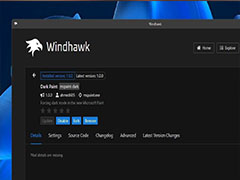 Win11自带画图软件Paint怎么开启深色模式?win11可以开启暗色模式,自带的画图软件也想开启深色模式,该怎么操作呢?下面我们就来看看详细操作步骤2023-02-02
Win11自带画图软件Paint怎么开启深色模式?win11可以开启暗色模式,自带的画图软件也想开启深色模式,该怎么操作呢?下面我们就来看看详细操作步骤2023-02-02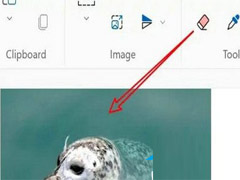 有用户不知道这么将导入的图片进行大小的调整,今天小编就为大家带来了Win11画图工具调整图片大小方法,需要的朋友一起看看吧2022-09-26
有用户不知道这么将导入的图片进行大小的调整,今天小编就为大家带来了Win11画图工具调整图片大小方法,需要的朋友一起看看吧2022-09-26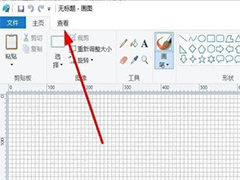
win11画图怎么画网格线?win11画图软件网格线显示与隐藏技巧
win11画图怎么画网格线?win11使用画图软件的时候,想要显示网格线,该怎么显示和隐藏呢?下面我们就来看看win11画图软件网格线显示与隐藏技巧2022-09-09






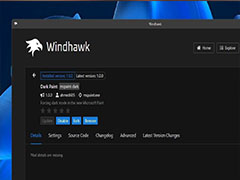
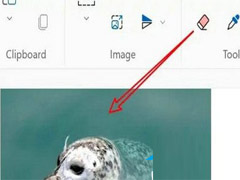
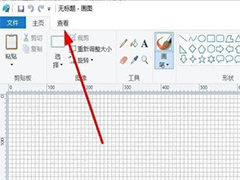
最新评论